在编写Word文档时,我们可能需要使用多个标题来组织和展示主题内容。确保所有标题的格式统一为文档提供了清晰的视觉组织结构和专业化的外观。然而,手动一个接一个地修改标题的格式可能会耗费大量时间,尤其是你正在处理的文档含有大量标题时。Word有一个强大的功能,允许你批量修改所有同级别的标题格式,从字体大小到颜色和样式,所有的元素都可以被统一设置。
通过使用Word的样式功能,你可以创建一组标题格式,然后应用到你选择的所有标题。这对节省时间和确保格式的一致性非常有帮助。在本篇文章中,我们将详细介绍如何批量修改Word文档中的标题格式,无论你是新手还是经验丰富的用户,这些步骤都将使你的文档排版更为简单和有效。
word批量修改标题格式方法分享
我们以下面的这个文本为例子。我们要修改所有标题的字体和大小。
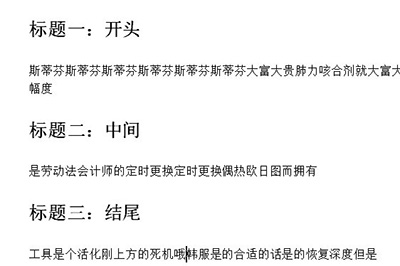
1、首先我们选中第一个标题。然后点击上方【开始】菜单栏里的【编辑】-【选择】-【选择格式相似的文本】
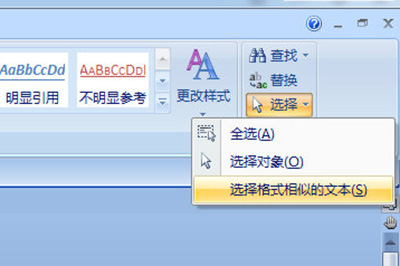
2、这样一来所有的标题文本都被选择出来了。
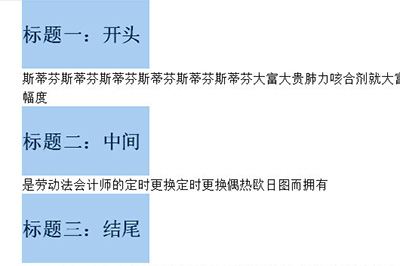
3、接下来我们就可以进行字体替换以及大小的修改了,只要修改一个,其他所有标题文本都会跟着改动啦。
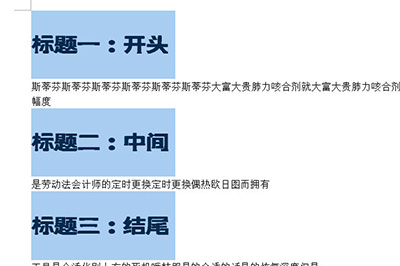
如果老板在要求你的正文的开头要空两个,那也不要直接去敲回车去哦,再次以同样的方法选中所有的正文文本,然后在上方标尺处,点击上方的标尺箭头,拖动到2的位置,这样一来文本首行就轻松缩进两格拉。
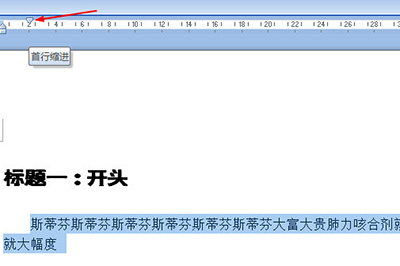
以上就是小编给大家带来的有关Word怎么批量修改标题格式的回答,更多资讯大家可以关注卡教程之家网站!














